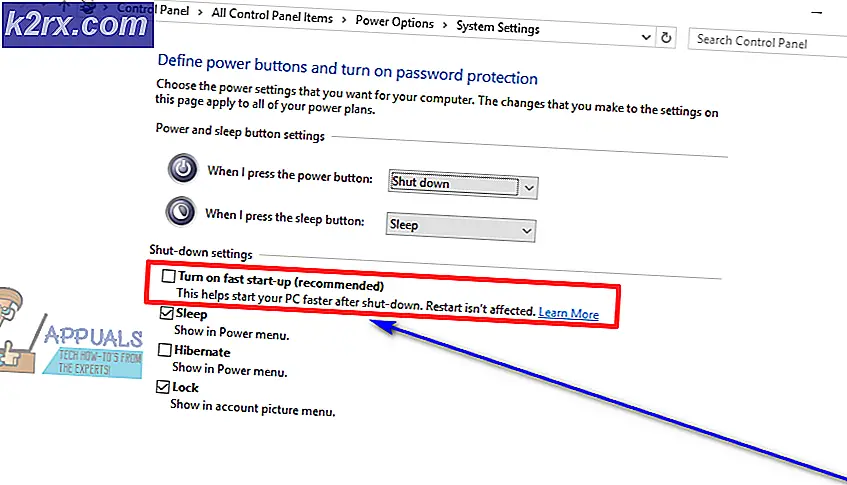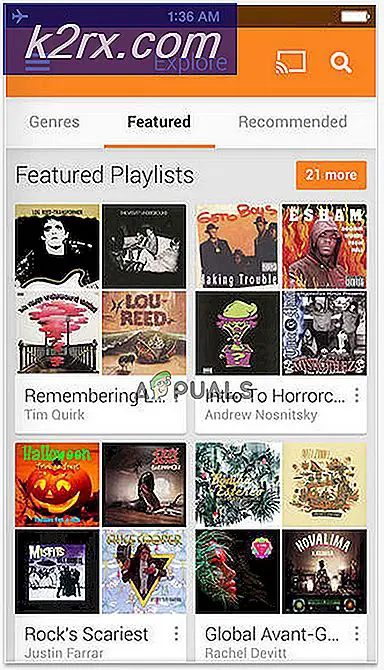Winscomrssv.Dll-Fehler beim Start
Benutzer erhalten diese Art von Fehler, wenn eine der DLL-Dateien (Dynamic Link Library) im Windows-Betriebssystem fehlt. Diese Dateien sind Teil des Betriebssystems und werden von Windows benötigt, um bestimmte andere Programme auszuführen. Diese Dateien werden von mehreren Programmen gemeinsam genutzt und fungieren als gemeinsam genutzte Bibliothek, um Ressourcen wie Funktionen, Klassen, Variablen und andere Ressourcen wie Symbole und Bilder usw. bereitzustellen.
Wenn woncomrssv.dll fehlt, liegt es wahrscheinlich daran, dass sie entweder von einem anderen Programm verlegt wurde oder bösartige Programme die Datei beschädigt oder eine Windows-Registrierung beschädigt haben. Es ist auch möglich, dass diese DLL-Datei nicht mehr benötigt wird, aber es gibt einen Verweis auf diese DLL-Datei im Startvorgang, und Sie müssen diesen Verweis entfernen, um diesen Fehler zu beseitigen.
Lösung: Laden Sie Autoruns für Windows herunter und installieren Sie sie
Bei dieser Methode verwenden wir Software von Microsoft Windows namens Autoruns, um die fehlende Bibliotheksreferenz zu erkennen und aus dem Startvorgang zu entfernen. Autoruns durchsucht das System nach Anwendungen, die standardmäßig für die Ausführung beim Start konfiguriert wurden, und listet auch die Registrierung und die Speicherorte dieser Dateien auf, mit denen die Anwendung bei Autostart ausgeführt werden kann. Wenn ein Link zu einer Anwendung oder einer DLL-Datei fehlt, wird nach diesem Link gesucht und vom System entfernt. Bitte folgen Sie den folgenden Schritten:
- Klicken Sie auf diesen Link, um zur Website zu gelangen und die Autoruns-Software von dort herunterzuladen
- Navigieren Sie nach Abschluss des Downloads zu dem Ordner, in den er heruntergeladen wurde, und entpacken Sie das Archivpaket
- Sobald die Dateien erfolgreich entpackt wurden, klicken Sie mit der rechten Maustaste auf Autoruns64.exe (wenn Sie die 64-Bit-Version von Windows installiert haben) oder klicken Sie einfach auf Autoruns.exe (wenn Sie eine 32-Bit-Version von Windows installiert haben) und klicken Sie auf Als Administrator ausführen
- Klicken Sie im Installationsfenster auf die Schaltfläche Zustimmen, um der Autoruns-Installationslizenz zuzustimmen
- Sobald die Autoruns Anwendung startet läuft Klicken Sie auf Filter Feld und gibt den Namen der DLL-Datei ein woncomrssrv um nach der Liste der damit verbundenen Prozesse zu suchen.
- Sobald die Suchergebnisse aufgelistet sind, klicken Sie mit der rechten Maustaste auf den Prozess, der die DLL-Datei verwendet, und wählen Sie die aus Löschen Option, um es aus dem System zu entfernen
- Starten Sie jetzt Ihren Computer neu
- Die Fehlermeldung sollte jetzt nicht angezeigt werden und das Problem ist behoben